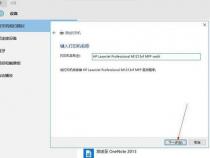富士通DPK750基本参数
发布时间:2025-05-18 00:05:07 发布人:远客网络

一、富士通DPK750基本参数
富士通DPK750是一款专为平推票据打印设计的设备,采用点阵击打式的打印技术,具有双向打印功能,能自动判断最短距离进行反向打印,确保打印的精准性。该打印机的打印宽度为80列,搭载了24针打印头,其寿命高达4亿次/针,表现出色的耐用性。
色带方面,富士通DPK750采用有接头扭带盒方式,色带寿命可达800万字符,满足长时间的连续打印需求。复写能力强大,可以打印7份(包括1份原件和6份拷贝),方便多份副本的制作。
在接口方面,DPK750配备了USB2.0和IEEE-1284双向并行接口,连接电脑操作简便。打印性能方面,中文信函质量最高可达67字/秒,而英文信函质量则可达到100字符/秒,满足不同语言的高效打印需求。字体支持大字库GB18030,控制代码包括1600K、OKI5320和IBM2390,满足多样化的打印需求。
对于介质,DPK750支持单页纸的摩擦走纸和连续纸的推进式链式走纸,宽度范围宽广,从75-266.7mm,纸张厚度支持1.0mm。该打印机的平均无故障时间长达12000小时,表现出稳定的运行性能。
在尺寸和重量上,DPK750的尺寸为378×215×180mm,重量为4.4kg,便于在办公环境中灵活安置。产品还具备自动压缩打印、页面压缩打印、FLASHROM在线升级、新一代断针补偿打印和打印参数智能设置等智能特性,提高打印效率并优化用户体验。
二、怎么安装富士通dpk750打印机
打印机的安装一般分为两个部分,一个是打印机跟电脑的连接,另一个就是在操作系统里面安装打印机的驱动程序。
1、如果是安装USB接口的打印机,安装时在不关闭电脑主机和打印机的情况下,直接把打印机的USB连线一头接打印机,另一头连接到电脑的USB接口就可以了。按照上面的步骤把打印机跟电脑连接好之后,先打开打印机电源,再打开电脑开关。进入操作系统后,系统会提示发现一个打印机,系统要安装打印机的驱动程序才可以使用打印机。有的操作系统(比如Windows XP)自己带有许多打印机的驱动程序,可以自动安装好大部分常见的打印机驱动。如果操作系统没有这款打印机的驱动,需要把打印机附带的驱动盘(软盘或光盘)放到电脑里面,再根据系统提示进行安装。
2、如果打印机直接连接在本地电脑上,就选择本地打印机;如果打印机不是连接在本地电脑上,而是连接在其他电脑上(本地电脑通过网络使用其他电脑上的打印机),那么就选择其他打印机。在这个例子里面选择本地打印机。单击后,系统会提供打印机的制造厂商和打印机型号的列表,可以使用Windows操作系统提供的打印驱动程序,在列表中选择打印机的驱动程序,然后单击即可。如果列表里面没有这一款打印机的驱动,可以安装打印机中附带的由厂商提供的驱动程序,如果操作系统是Windows 2000/XP,当把USB打印机的连线插到电脑的USB接口上后,系统会提示找到一个新的打印机,按照提示把驱动光盘放到光驱里面,单击“确定”按钮,此时系统开始搜索打印机的驱动程序,待系统找到打印机的驱动程序,再单击“确定”按钮,此时系统开始从光盘拷贝文件,安装驱动程序,最后提示安装完成,单击“完成”按钮即可。
产品类型票据针式打印机(平推式)
打印方向双向(自动判断最短距离进行反向打印)
色带性能方式:有接头扭带盒方式,寿命:800万字符
复写能力7份(1份原件+6份拷贝)
接口类型USB2.0,IEEE-1284双向并行接口
打印速度中文信函质量:67字/秒中文高速质量:135字/秒中文超高速质量:201字/秒英文信函质量:100字符/秒英文高速质量:200字符/秒英文超高速质量:300字符/秒
控制代码1600K,OKI5320,IBM2390
出纸方式单页纸:摩擦走纸,连续纸:推进式链式走纸
系统平台Windows 98/2000/2003/XP/VISTA/7
其它特性自动压缩打印功能页面压缩打印功能 FLASHROM在线升级功能新一代断针补偿打印功能(专利)打印参数智能设置功能(专利)
三、富士通750打印机,默认低速打印如何解除
1、点击电脑左下角“开始”菜单,找到“控制面板”选项,点击打开。
2、进入控制面板后,点击“硬件和声音”选项。
3、在硬件和声音中找到“设备和打印机”选项。
4、进入设备和打印机后,找到“富士通”打印机,右键选择“打印首选项”。
5、在打印首选项中找到“速度和进程”选项,点击左上角的“主窗口”按钮。
6、在主窗口中找到“速度”选项,点击“高速”或“超高速”即可解除默认低速打印。